
Word2016是Word的新版本。因为更人性化,所以广受大家的青睐。那么word2016如何插入文本框呢?
Word2016添加文本框教程。
第一步是右击桌面,选择New word。
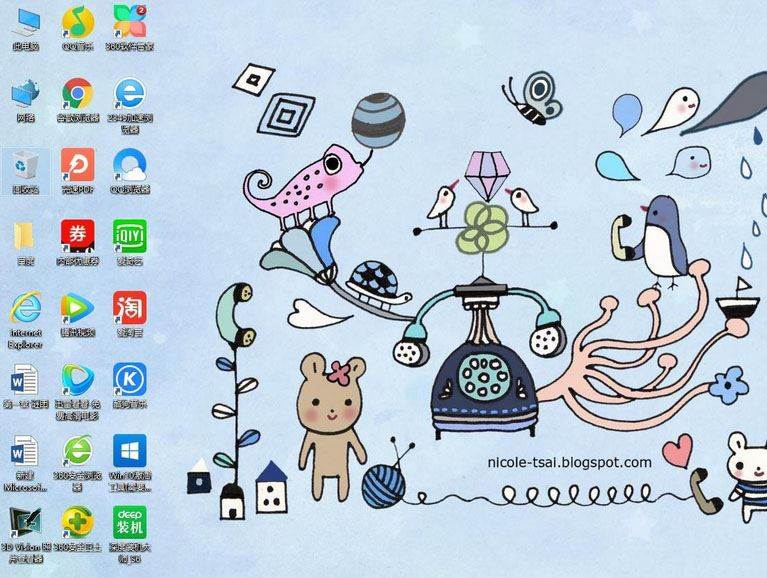
然后双击打开它。
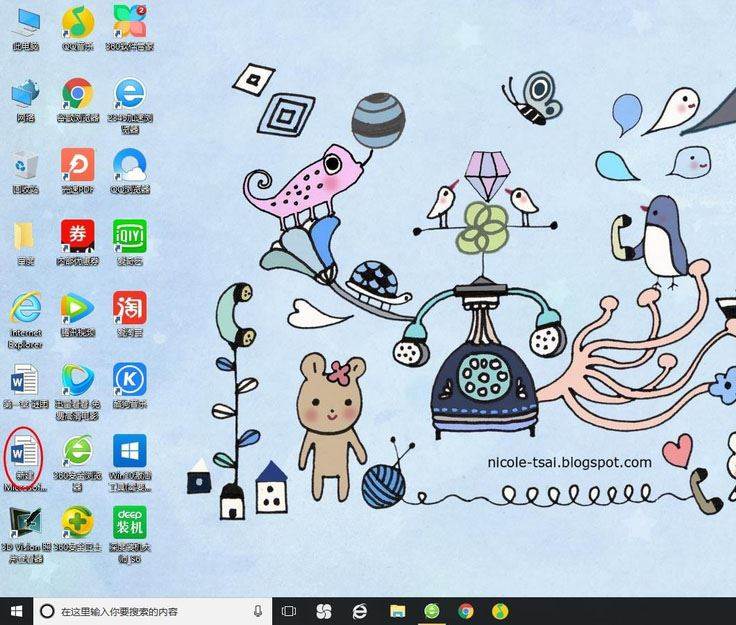
这就把我们带到了启动界面,让我们稍微等一下。
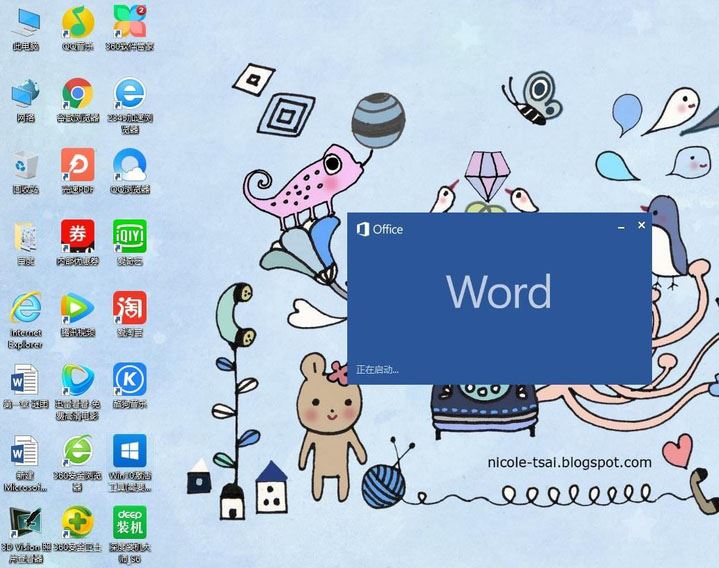
启动立即完成,进入word主界面。
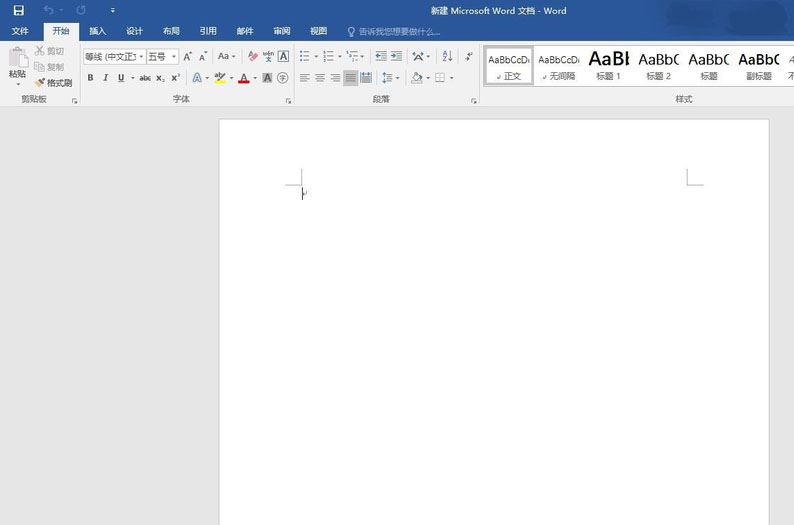
我们继续单机“插入”。
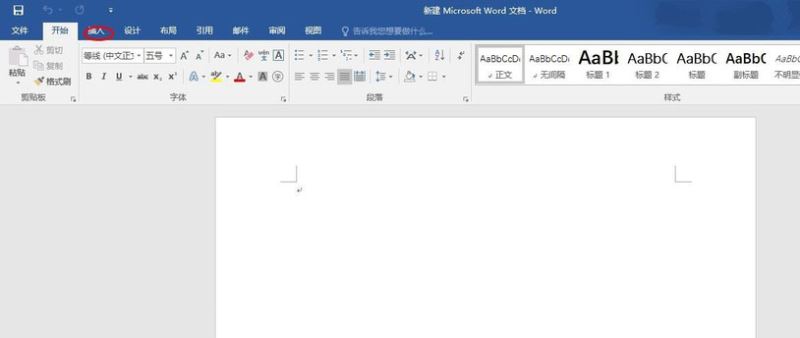
见界面。继续独立的“文本框”。
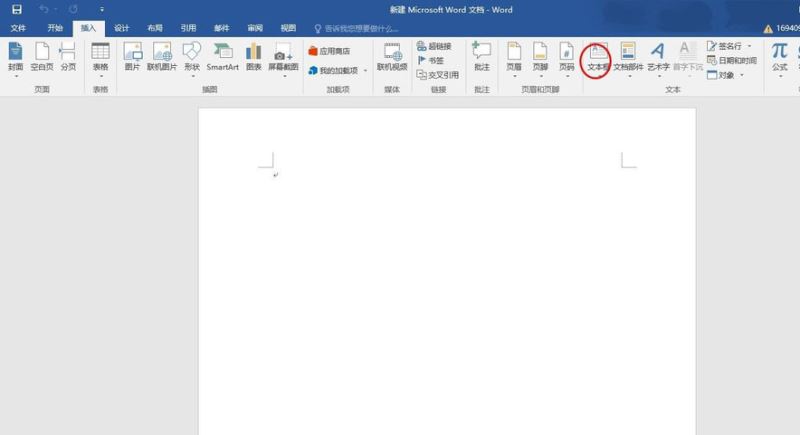
选择你喜欢的类型。
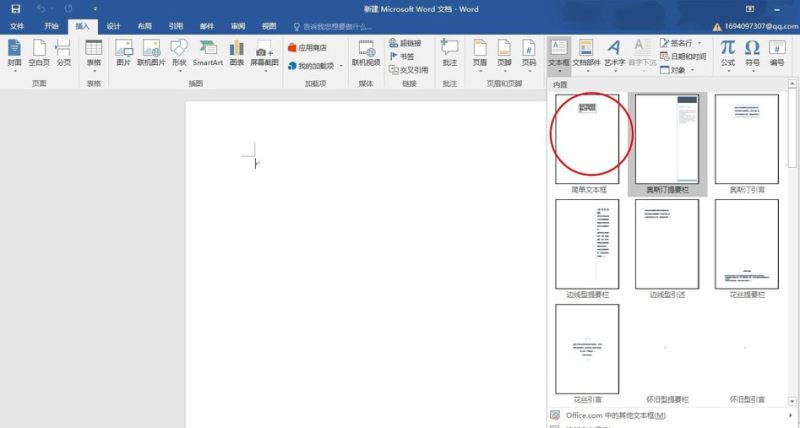
好了,完成了!
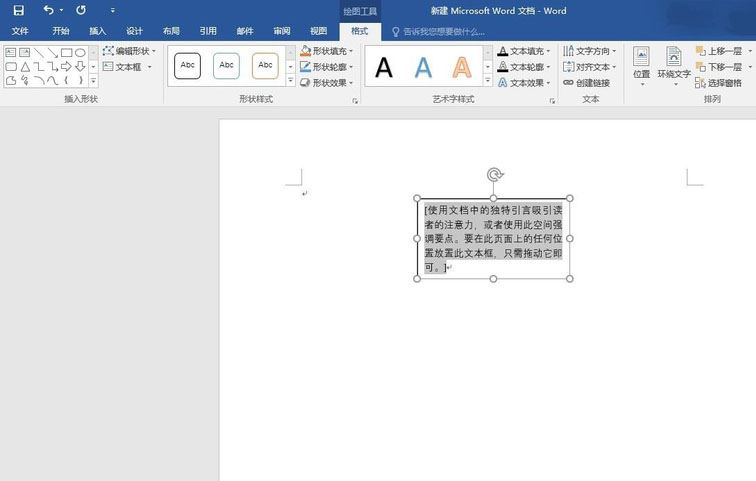
相关阅读:
word2016中如何添加多个文本水印?如何调整水印位置?
Word2016打不开低版本文档提示不兼容怎么办?
Word2016中如何插入页眉页脚?Word2016页眉和页脚添加教程。
以上就是本文的全部内容,希望对大家有所帮助。有其他问题可以留言交流。请继续关注!